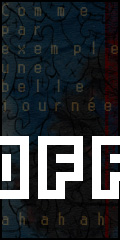❤ 0 Déplacer un personnage avec Multimedia Fusion
Vous devez avoir suivi le tuto sur l'importation des images pour pouvoir l'utiliser dans ce tuto.
Nous allons voir les différentes manières de déplacer les objets dans le jeu contrôlés par le joueur avec les touches fléchées.
On fera donc un tour dans l'éditeur d'événements et de mouvement.
Reprenez le perso qui maintenant est animé dans l'animation "walking" marche en Vf.
On aimerait bien pouvoir le contrôler.

Cliquez sur votre perso.
Cliquez dans le menu properties à gauche sur le petit bonhomme qui court, si ce menu n'est pas affiché, allez dans view comme je l'ai montré.

Ici nous avons les différents mouvements possibles, on verra que la plupart du temps on attribuera le mouvement statique et qu'on programmera le mouvement par l'éditeur d'événements.
Sélectionnez eigth directions. C'est le mouvement de base, on contrôle avec les flèches du clavier le personnage.
Vous pouvez choisir le nombre de directions possible, c'est à dire si vous Sélectionnez uniquement la direction de droite, seule la touche droite du clavier fera avancer le perso.
Vous pouvez ainsi pour un casse brique (mon Dieu pourvu que vous n'en fassiez pas il y en a déjà tellement) faire en sorte que l'objet ne se déplace que sur la droite ou la gauche.
Vous pouvez également régler la vitesse, l'accélération et la décélération c'est à dire une fois la touche lâchée, le temps que l'objet mettra à s'arrêter.
Cliquez sur try movement pour voir ce que ça donne.
On a fait le tour de ce mouvement, on va voir comment faire la même chose dans l'éditeur d'événements.

En 1 Cliquez sur l'icône qui représente un tableau, pour accéder à l'éditeur d'événements.
Ca fonctionne comme dans RPG Maker, vous avez une condition qui entraîne des conséquences, par exemple dans RM "on contact" est une condition, "processus parallèle" en est une autre.
Dans mmf ou même games factory1 et 2, les conditions possibles sont beaucoup plus nombreuses et les conséquences eventuelles également.
Ici on se contente des conditions de déplacement "répéter tant qu'une touche est appuyée" et les conséquences : l'objet se déplace, il s'anime, il se dirige dans une direction particulière.
En 2 Cliquez sur new condition.
Choisissez l'icône clavier/souris et sélectionnez « repeat while key is pressed ».
Là on vous demande quelle touche du clavier : appuyez sur la flèche droite du clavier.

Cliquez sur n'importe quelle case qui suit l'event.
Cliquez sur « insert your action » ou clic droit "insert".
Sélectionnez votre perso car c'est sur lui que les conséquences vont se produire.
Ce que l'on veut lorsqu'on appuie sur la touche droite, c'est qu'il se déplace vers la droite.
Donc première chose à faire, sélectionner sa direction, là ou le perso va regarder.

Faites comme j'ai fait sur le screen, et sélectionnez évidement la flèche vers la droite.
Ensuite on veut que le perso change d'animation, qu'il se mette en marche. Insérez une nouvelle action en cliquant sur les cases, puis sélectionnez votre perso, allez dans « anim », "change" et sélectionnez « walking ».
Ensuite on veut qu'il se déplace.
Insérez une nouvelle action, sélectionnez position, car c'est sa position sur la scène que l'on va modifier, choisissez "set coordinate x". On va modifier ses coordonnées x pour en fixer de nouvelles.

on se retrouve sur une calculette, si vous entrez un chiffre, lorsque vous testez, quand vous appuyez sur droite, le perso apparaîtra à la coordonnée x égale au chiffre que vous avez mis, mais il ne se déplacera pas vers cette coordonnée. Il disparaîtra pour apparaître à cette coordonnée en gros.
Donc il faut faire « retrieve data from an object ». Sélectionnez votre perso et choisissez « x coordinate ».
Là si vous appuyez sur droite, le perso ne bouge pas du tout car ses coordonnées x sont égales à ses propres coordonnées. Donc on va ajouter un calcul en additionnant ses coordonnées avec un chiffre quelconque.

Suffit donc de faire + 3
Donc quand on appuie sur touche droite, les coordonnés de votre perso sont fixées sur ses propres coordonnées x auxquelles on ajoute 3.
Les autres directions.
Je vous conseille de copier la ligne que vous venez de créer (cliquez sur le chiffre de la ligne à copier, puis clic droit puis copy) et de la coller. Double cliquez sur la condition "repeat while right arrow is pressed" et là vous pouvez changer la touche pour en choisir une autre. cliquez ainsi sur la touche gauche.
Pour les actions c'est la même chose, pour la direction cliquez dessus et changer là, pour les coordonnées au lieu que ça soit + 3 on fait - 3.
Pour le haut et le bas, au lieu de changer les coordonnées x on changera les coordonnées y.
Vers le haut c'est -3, vers le bas c'est + 3.
Maintenant si vous testez, votre perso se déplace dans 8 directions, le problème est qu'il ne cesse pas de s'animer, quand on n'appuie plus sur les touches, l'animation continue de fonctionner.
on va faire en sorte que lorsqu'on n'appuie pas sur les touches fléchées, votre perso n'est plus animé ou plus précisément il est animé sur stopped.

Commencez par faire une condition qui regroupe toutes les conditions précédentes, à savoir :
- répétez tant que la touche droite est pressée
- répétez tant que la touche gauche est pressée
- répétez tant que la touche haut est pressée
- répétez tant que la touche bas est pressée
Pour qu'il y ait plusieurs conditions, il suffit de les insérer en cliquant droit sur votre ligne.
Puis pour chaque condition, cliquez droit et Sélectionnez "negate".
Ce qui fait qu'en réalité ça fait : "tant que la touche machin n'est pas pressée"
On peut alors choisir comme conséquence de changer l'animation du perso en stopped.
Voilà c'est terminé, si vous voulez faire en sorte qu'il n'y ait que 4 directions ou qu'il y ait 8 directions ce sera plus compliqué, il faudra mettre en oeuvre des variables, des compteurs, je vous laisse vous débrouiller.
Pour les collisions avec les mouvements custom, il faut rajouter des variables, on verra ça plus tard.
| 
 Chat
Chat